Warning: Undefined array key 4 in /home/danyan/applekyo.com/public_html/wp1/wp-content/themes/swell_child/functions.php on line 199
Warning: Undefined array key 6 in /home/danyan/applekyo.com/public_html/wp1/wp-content/themes/swell_child/functions.php on line 202
この記事は約 2 分で読めます。
こんにちは。こんばんは。ひなぎくです。
今回はiPhoneにおける「Authenticator」について書きたいと思います。
Authenticatorとは
AuthenticatorとはGoogleでは「認証システム アプリ」、Amazonでは「認証アプリ」とも呼ばれ、サービスの2段階認証を行うためのコード(ワンタイムパスワードコード)を発行するためのアプリを指します。
対象のサービスから、QRコードを読み取り、アプリに対象サービスの2段階認証コードを登録します。
有名なところで言うと、「Microsoft Authenticator」「Google Authenticator」などがあります。
Apple教では、「Microsoft Authenticator」を推奨します。
Microsoft Authenticator
名前の通り、マイクロソフト社が提供している認証アプリです。
1番の特徴が、Microsoftアカウントと紐付けの上、iCloud上に認証コードを保存することができます。
万が一、端末を紛失した場合においても、iCloudから復元できる点が1番のメリットとなります。
アプリダウンロードリンク
[applink id=”983156458″ title=”Microsoft Authenticator”]
アプリイメージ
登録すると、以下のような形でアカウントが追加されます。
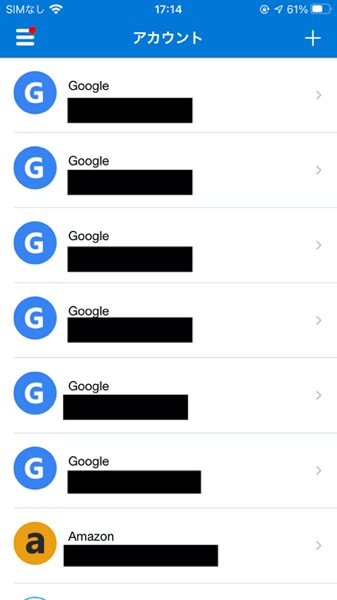
タップすると、コード(ワンタイムパスワードコード)が表示されます。
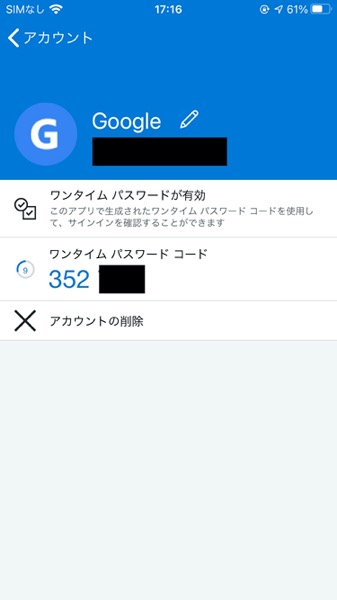
スポンサードリンク
Microsoft Authenticatorのマルチデバイス対応
1.iPhoneのiCloudからの復元によるマルチデバイス化
Microsoft Authenticatorの特徴として、iCloudへバックアップできることが挙げられます。
iCloudから復元後、個人のマイクロソフトアカウントでログインすることで、ワンタイムパスワードコードを復元することができます。
2.Authenticatorの同時登録(マルチデバイス登録)の方法
免責
下記検証内容は、一通りのサービスを検証しておりますが、Apple教が責任を追うものでは有りません。
前提
検証した環境は以下の通り
- iPhone2台(iOS14) ※(ここでは端末A、端末Bとして説明します)
- Microsoft Authenticatorを利用
登録方法
- 対象サービスの「認証システム アプリ」や「認証アプリ」の登録欄に行き、QRコードを表示する。
- Microsoft Authenticatorにて、表示されたQRコードを、端末A及び、端末Bで読み込み登録する。
- 端末A、及び端末Bに表示されるワンタイムパスワードコードが同一であることを確認する。
- 対象サービスのワンタイムパスワードコード入力欄にコードを入力する
スポンサードリンク
最後に
Apple IDやGoogleアカウントなどは作成時点から、2ファクタ認証や音声通話認証などを用いられておりますが、古くからアカウントを所持している方、また2段階認証を必須としないサービスも存在します。
昨今の金融事件を鑑みると自分のアカウントは自分で保護するしかないと考えます。
Authenticatorを使うか、使わないかは別にして
- パスワードの管理方法の見直し
- 脆弱なパスワードの見直し
- 2段階認証などの複数要素におけるセキュリティ強化
など、アカウントのセキュリティを見直してみてはどうでしょうか?
Apple教噂リーク最新情報まとめをもっと見る
購読すると最新の投稿がメールで送信されます。
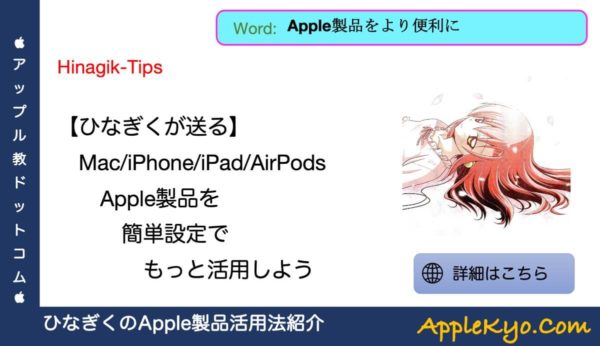










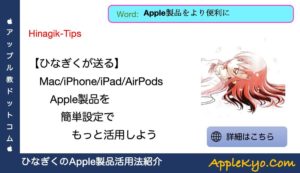










コメント